Google ha estado intentando crear una gran aplicación de mensajería durante bastantes años. De hecho, tenía una gran aplicación de chat hace mucho tiempo; se llamaba Gtalk. Gtalk fue genial porque era liviano y se adaptaba a la velocidad promedio de Internet que la mayoría de la gente tenía en su día. A medida que la tecnología mejoraba, Google decidió eliminar Gtalk y reemplazarlo con Hangouts. Hangouts no está cerca de la luz, una aplicación sin sentido que era Gtalk y no funcionó bien. Para no desanimarse, Google lanzó Allo para Android e iOS. Parece que se está quedando con esta aplicación por ahora y acaba de lanzar Google Allo para Web. Así es como se usa.
No puedes usar Google Allo para la web a menos que ya uses la aplicación en tu iPhone o teléfono Android. Google Allo para web sigue la misma convención que Whatsapp para web. Se autentica a través de su aplicación de teléfono, y la aplicación de teléfono solo funciona después de haber verificado su número de teléfono.
Google Allo para la Web
Visita Google Allo’s versión web. Te mostrará un código QR que solo se puede escanear con la aplicación Allo. Por ahora, solo Allo para Android tiene el escáner de códigos QR. Los usuarios de iPhone están en la lista de espera.
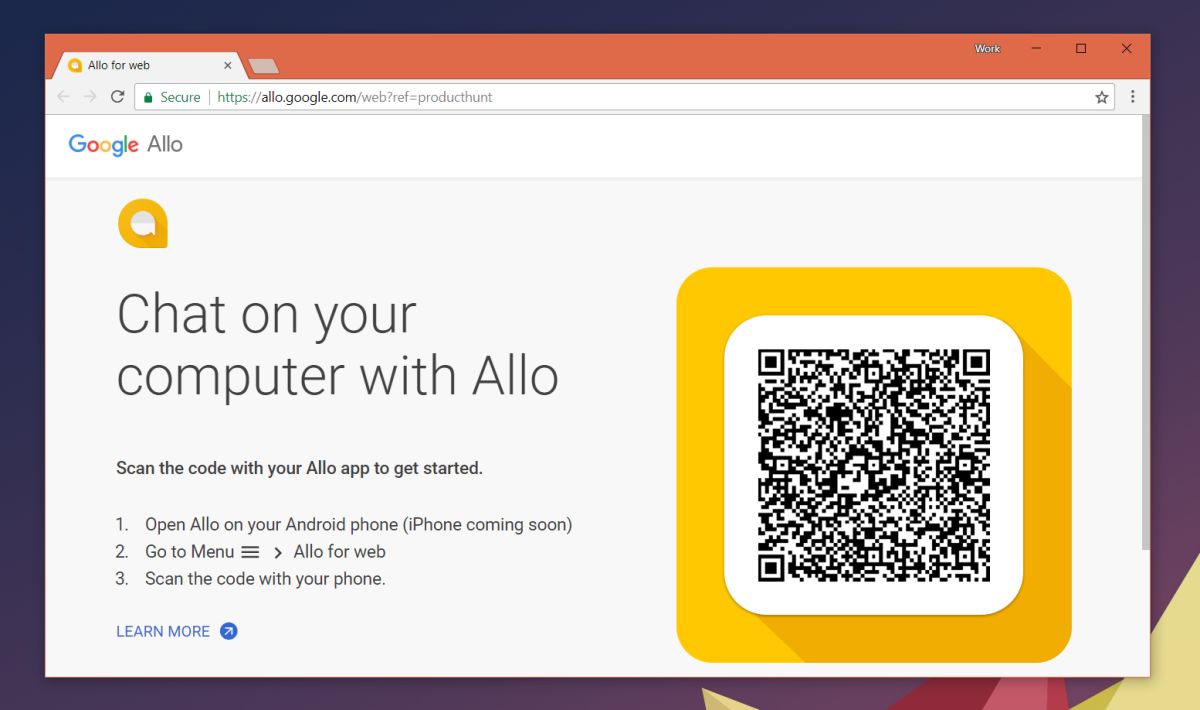
Abra Permitir en su teléfono y toque el botón de hamburguesa en la parte superior izquierda. Desde el panel de navegación, toque Escáner QR. Cuando aparezca el escáner QR, apúntelo al código en su pantalla. Se autentica en una fracción de segundo. Todos sus chats se sincronizan automáticamente con su navegador. Su navegador también tiene acceso a sus contactos.

Si cierra su navegador, su sesión de Allo finalizará. Para volver a utilizar Google Allo para la web, deberá escanear el código QR con la aplicación Allo en su teléfono. Si solo cierras la pestaña en la que tenías abierto Allo para web, puedes volver a abrirla y aún estarás conectado.
Sin opción de escáner QR
Si no ves una opción de escáner QR en Allo en tu teléfono, asegúrate de estar ejecutando la última versión de la aplicación. Si ya tiene la última versión y la opción aún no está, salga de la aplicación y ábrala nuevamente. Espere unos segundos para comenzar y luego abra el cajón de navegación. Nuevamente, no cierre el cajón de navegación si no ve la opción de escáner QR. Espere unos segundos y finalmente aparecerá. No hace falta decir que la aplicación podría usar un poco de optimización en esta área en particular.
